قطع اینترنت به دلیل کانفیگ نشدن مودم
به احتمال زیاد شما هم با مشکل قطع و وصل شدن اینترنت یا قطع کامل اینترنت مواجه شدهاید. شاید اولین راه حلی که به ذهنتان برسد، تماس با شرکت ارائه دهنده خدمات اینترنت باشد. اما در بسیاری از اوقات، قطع شدن اینترنت ارتباطی با ISP شما ندارد و به خاطر به هم ریختن تنظیمات مودم است. این احتمال وجود دارد که تنظیمات مودم به طور خود بخود بهم بریزد و یا مودم شما کانفیگ نشود. در اینصورت اینترنت شما دائما قطع و وصل شده یا به طور کامل قطع میشود. در ادامه مطلب با ما همراه باشید تا با دلایل بهم ریختن تنظیمات مودم و راه حلهای موثر برای رفع کانفیگ نشدن مودم آشنا شوید.
لازم به ذکر است شما میتوانید انواع مودم تندا را با گارانتی آسان پیشرو، نمایندگی تندا در ایران، خریداری کنید. با ما در تماس باشید.
چرا مودم کانفیگ نمیشود؟
همانطور که میدانید برای کانفیگ کردن مودم لازم است وارد آدرس 192.168.1.1 شوید و پس از باز شدن صفحه مورد نظر، نام کاربری و پسورد را وارد کنید (این دو مورد در حالت پیش فرض admin تنظیم شدهاند). اگر این اطلاعات را به طور صحیح وارد کنید، وارد صفحه تنظیمات مودم خواهید شد.
اما در موارد زیر مودم کانفیگ نمیشود:
- آدرس آی پی مودم شما متفاوت باشد.
- شما آدرس اشتباه را وارد کنید.
- نام کاربری و پسورد صحیح نباشد.
- از پروکسی استفاده کنید.
- و …
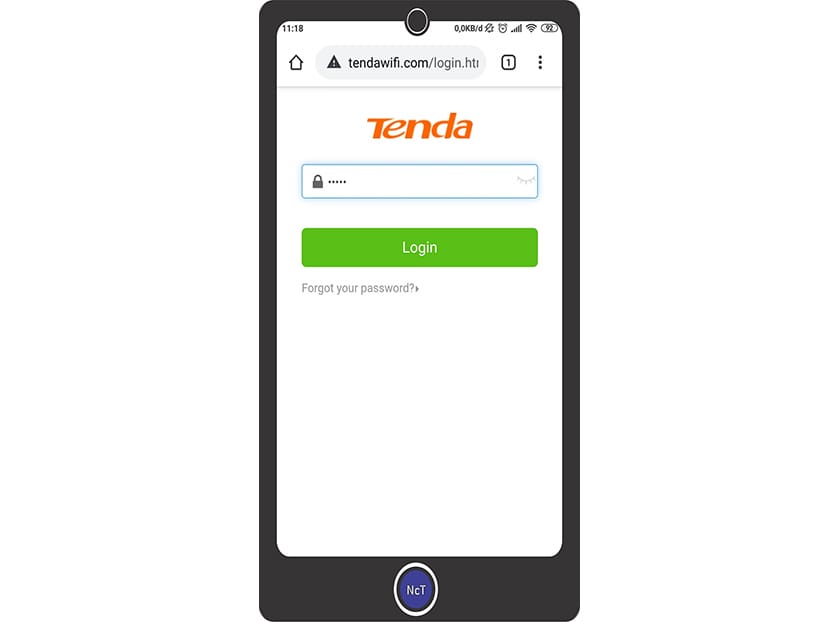
دلایل به هم ریختن تنظیمات مودم
دلایل گوناگونی میتوانند باعث به هم ریختن خود به خود تنظیمات مودم شوند و ارتباط شما را با اینترنت را قطع نمایند. رایجترین دلایل بهم ریختن تنظیمات مودم شامل موارد زیر هستند:
- وجود نویز در خط تلفن
- خرابی مودم
- عدم نصب صحیح درایورها
- کانفیگ اشتباه مودم
- تغییر فرکانس مودم ADSL
- وجود مشکل در سخت افزار
- به روز نبودن فریمور
- فعال بودن فایروال
رفع مشکل به هم ریختن تنظیمات مودم
شما میتوانید برای رفع مشکل بهم ریختن تنظیمات مودم خود، یک یا چند مورد از راه حلهای زیر را امتحان کنید.
ریست کردن مودم
سادهترین و موثرترین راه حل برای رفع مشکل به هم ریختن تنظیمات مودم، ریست کردن مودم است. با این کار، مودم به تنظیمات کارخانه باز می گردد و به احتمال زیاد، مشکل بهم ریختن تنظیمات آن رفع خواهد شد. ریست کردن مودم میتواند به دو روش سخت افزاری و نرم افزاری انجام شود.
برای ریست کردن مودم به صورت سخت افزاری کافی است یک جسم نوک تیز مانند سوزن را در سوراخ ریز پشت مودم که زیر آن عبارت Restore bottun یا Reset bottunنوشته شده است، وارد کنید. حدود ۱۰ تا ۱۵ ثانیه با سوزن فشار وارد کنید تا حافظه مودم پاک شود.
برای ریست کردن مودم به صورت نرم افزاری ابتدا وارد صفحه تنظیمات مودم شوید و در قسمت Management گزینه Reset یا Restore را پیدا کنید. با کلیک کردن روی آن، Progress bar را مشاهده خواهید کرد. عملیات ریست در عرض ۱۰ تا ۱۵ ثانیه به پایان میرسد.
پس از پایان ریست مودم، یک بار آن را خاموش و روشن کنید و ببینید که آیا اتصال به اینترنت برقرار شده است یا نه.

نصب مجدد درایور
عدم نصب درایور درست میتواند تنظیمات مودم را بهم بریزد. برای رفع این مشکل کافی است ابتدا درایورهای دستگاه را حذف کنید و سپس سیستم را ریستارت نمایید؛ در اینصورت ویندوز برای نصب مجدد آنها اقدام خواهد کرد.
برای حذف درایورها، وارد منوی start و سپس Device Managerشوید و سخت افزار کارت شبکه وایرلس را پیدا کنید. با راست کلیک بر روی آن و انتخاب گزینه uninstall درایور مورد نظر را حذف کنید. در پایان سیستم خود را ریستارت کنید تا ویندوز درایورها را مجددا نصب کند.
غیر فعال کردن فایروال
گاهی اوقات میتوانید با غیر فعال کردن موقت فایروالهای سیستم خود، مشکل بهم ریختن تنظیمات مودم را برطرف نمایید.
برای غیر فعال کردن فایروالها وارد Control Panel شوید، سپس به System and Security و از آنجا به Windows Firewall بروید. گزینه turn windows firewall on or off را انتخاب کنید و با کلیک روی turn of windows firewall، فایروالهای سیستم را غیر فعال نمایید.
به روز رسانی frameware
فریمور، یک نرم افزار شامل مجموعهای از دستورالعملهاست که روی سخت افزارهایی مانند مودم نصب شده است و نقش یک رابط را میان مودم و کاربر ایفا میکند. همچنین به کاربر امکان میدهد تا مودم خود را به راحتی کانفیگ و پیکربندی کند.
فریمور باید به طور منظم به روز رسانی شود؛ در غیر اینصورت میتواند باعث بهم خوردن تنظیمات مودم شود.
برای آپدیت فریمور لازم است وارد وبسایت سازنده مودم شوید و با توجه به مشخصات مودم خود (مدل مودم که در پشت دستگاه نوشته شده و همچنین نسخه آن که در زیر بارکد خوان قرار دارد)، فریمور سازگار با دستگاه خود را دانلود کنید. سپس آدرس 192.168.1.1 را در مرورگر وارد کنید و با درج نام کاربری و پسورد (admin) وارد بخش تنظیمات مودم شوید.
از آنجا به Maintenance و سپس firmware بروید تا یک پنجره جدید باز شود. در قسمت New Firmware Location روی Choose File کلیک کرده و فایل فریمور دانلود شده را انتخاب نمایید. سپس دکمه UPGRADE در پایین صفحه را بزنید. بدین ترتیب به روز رسانی فریمور آغاز میشود.
جمع بندی
در بخشهای فوق به رایجترین دلایل به هم ریختن تنظیمات مودم و کانفیگ نشدن مودم پرداختیم و بهترین راه حلهای موجود برای رفع این مشکل را معرفی کردیم. اگر مشکل قطعی اینترنت شما به خاطر به هم ریختن تنظیمات مودم باشد، با بکارگیری راه حلهای فوق به احتمال زیاد میتوانید آن را برطرف نمایید.
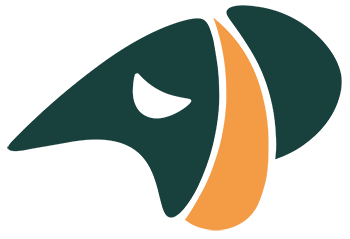
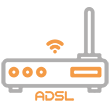
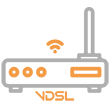
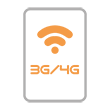
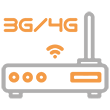
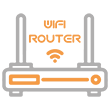
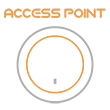
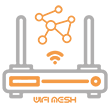
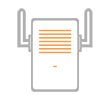
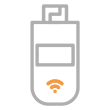








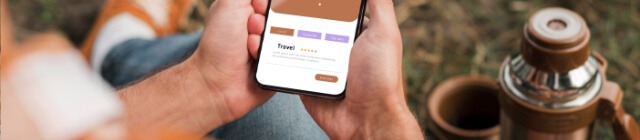







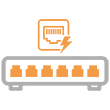
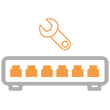
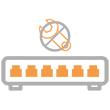

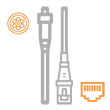
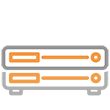
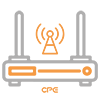












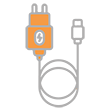


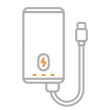
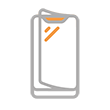
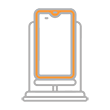

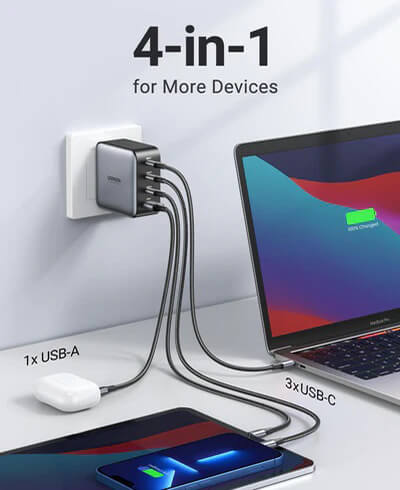
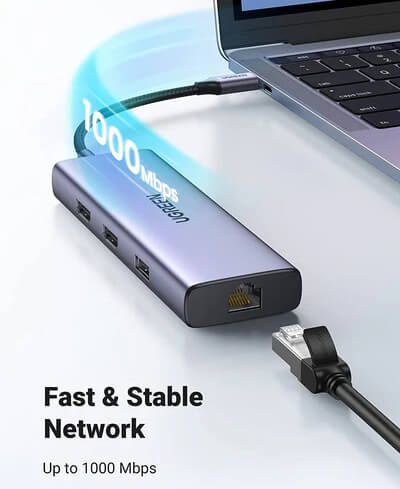



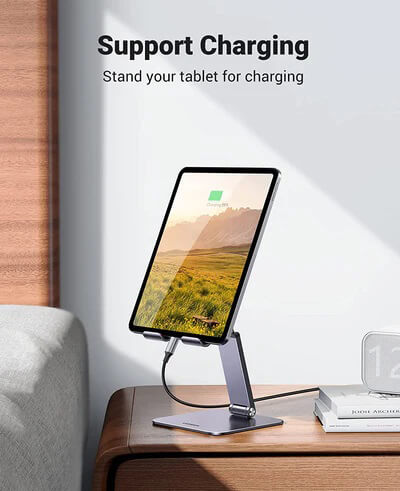
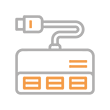
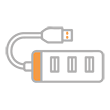
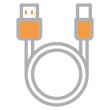

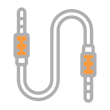
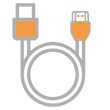
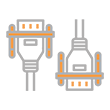
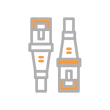


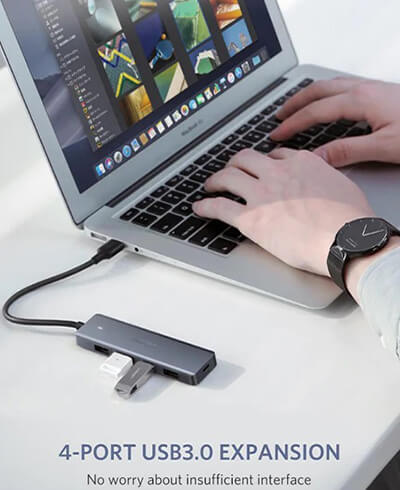




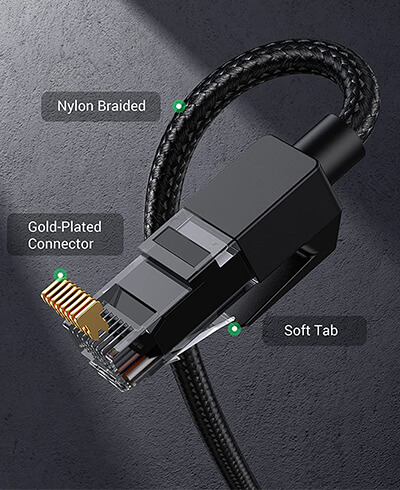










بدون دیدگاه